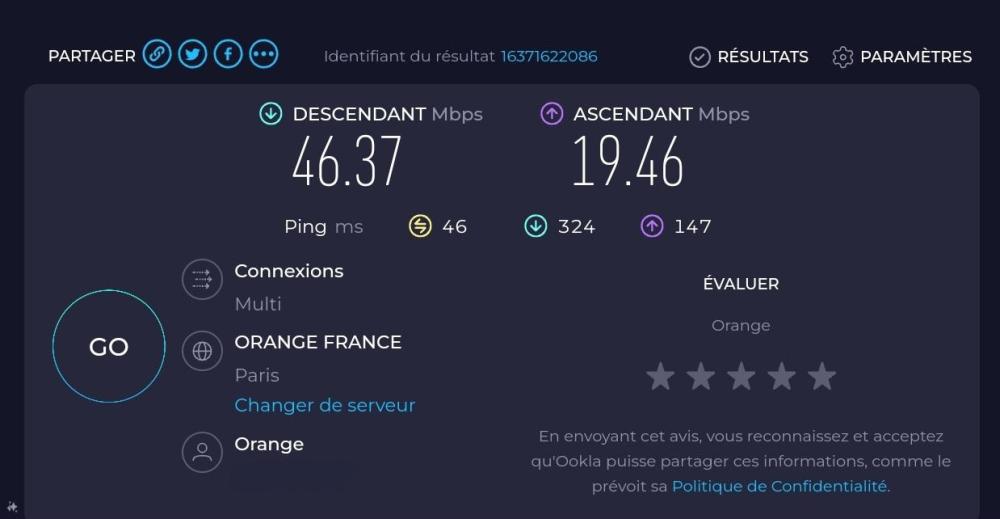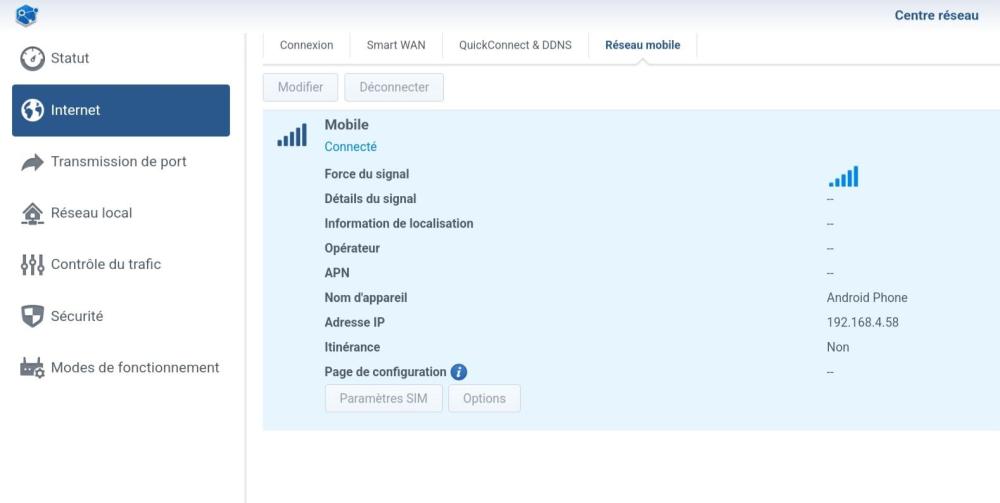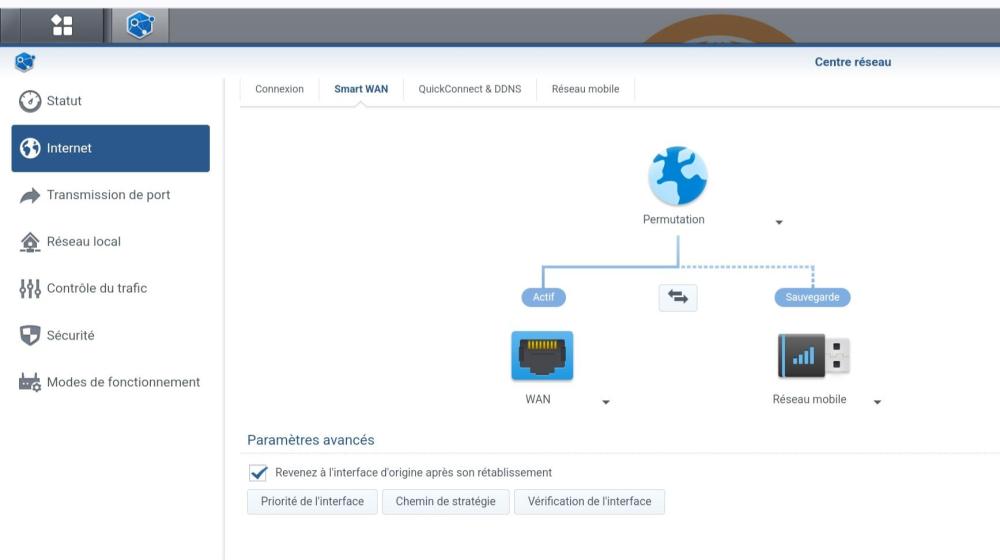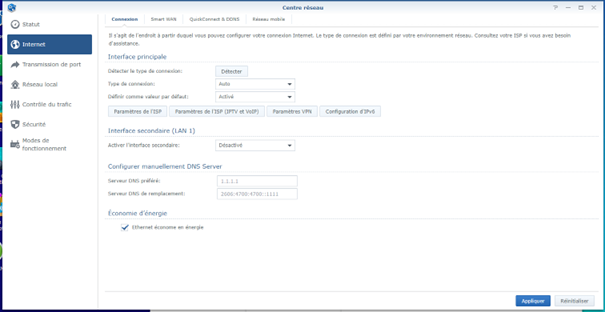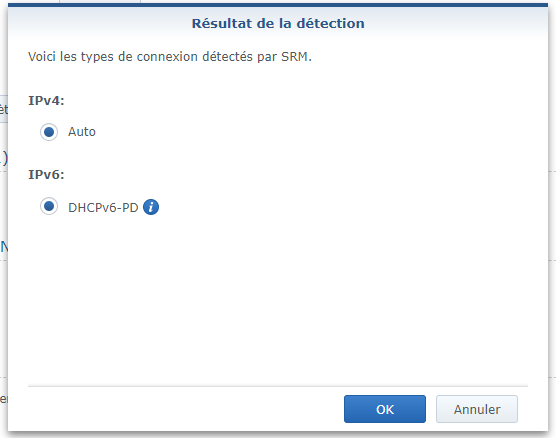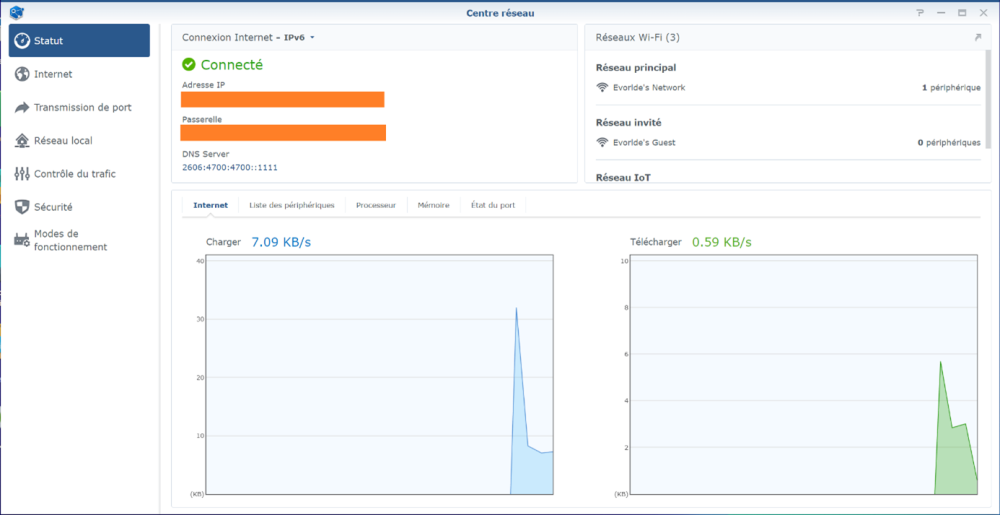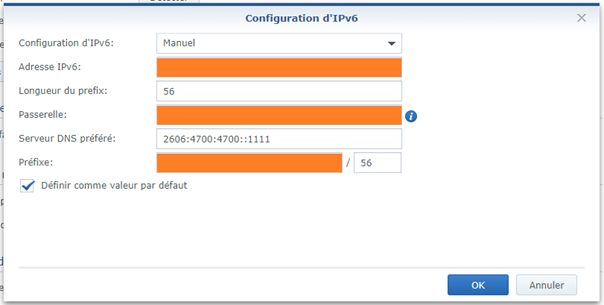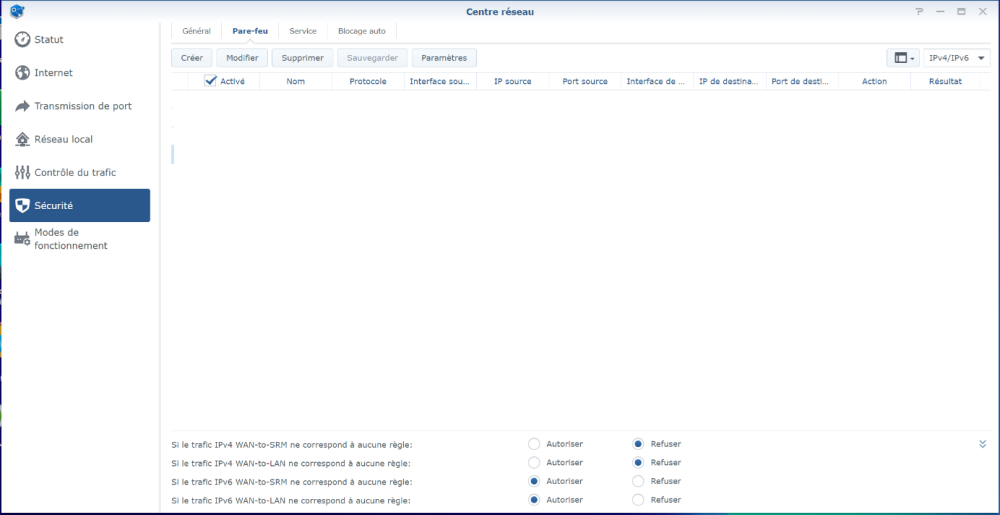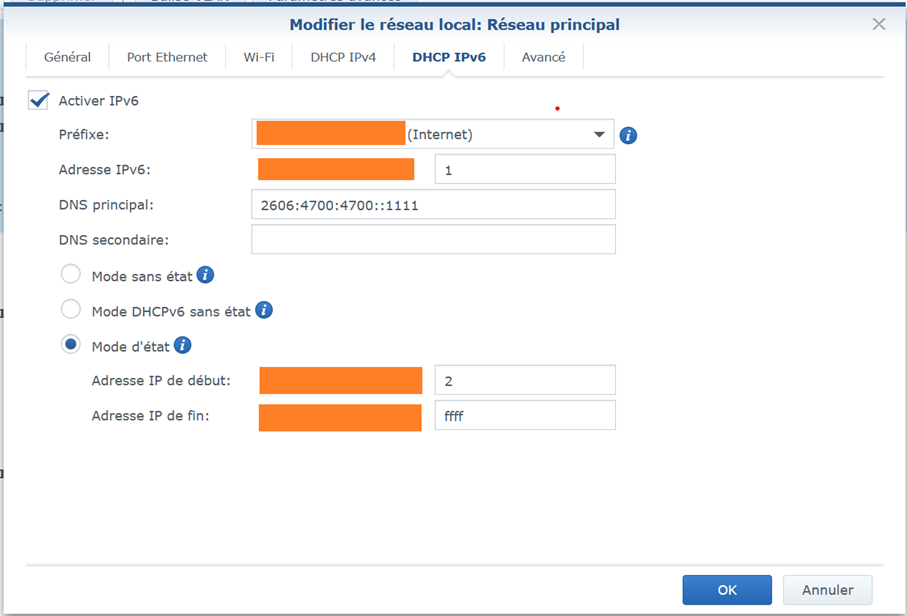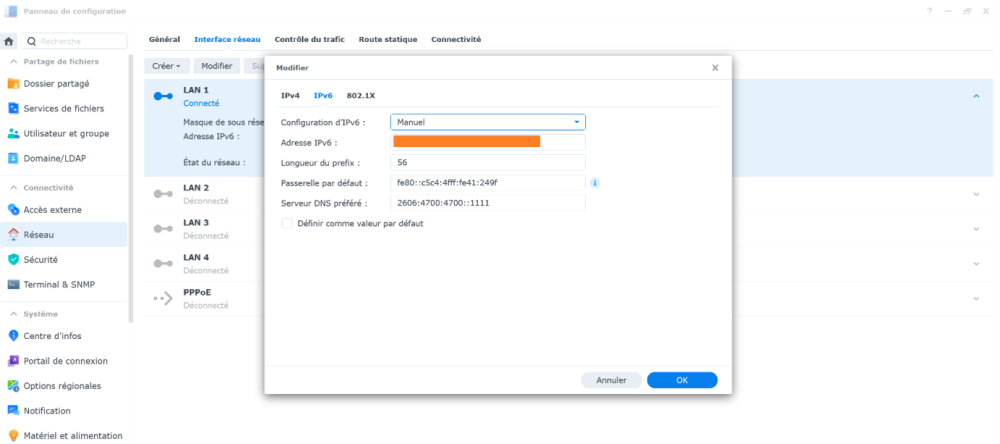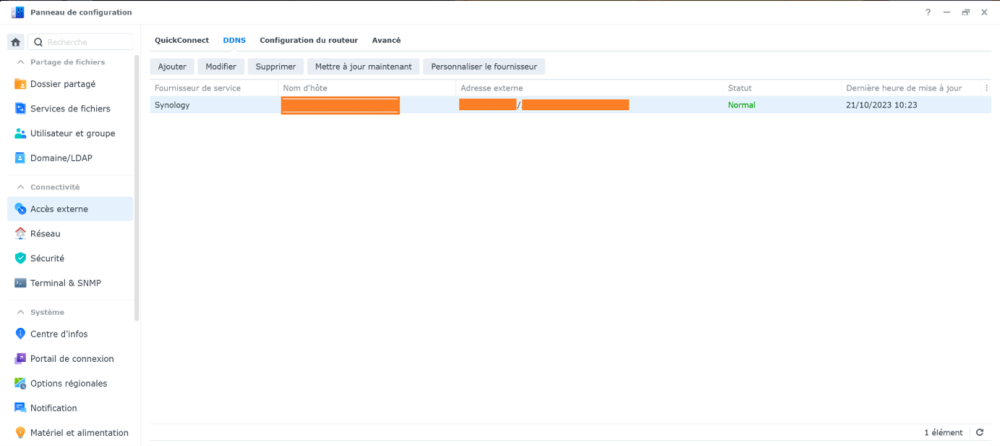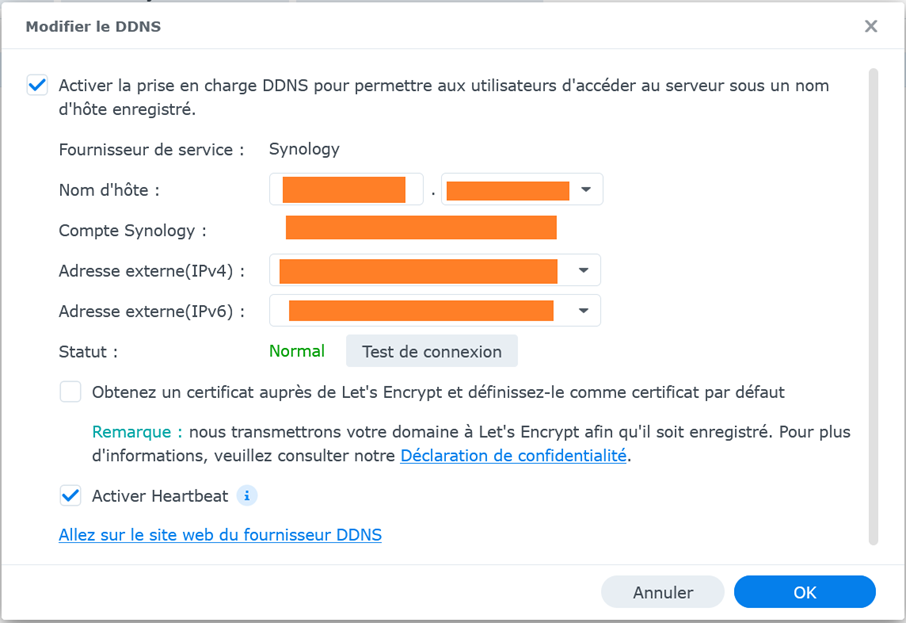Classement
Contenu populaire
Affichage du contenu avec la meilleure réputation le 09/27/24 dans toutes les zones
-
Le terme "SOHO (Small Office/Home Office)" désigne un segment du marché des équipements de bureau qui s'adresse aux professionnels de la petite entreprise et aux particuliers travaillant à domicile. Ces équipements ne sont pas nécessairement de moins bonne qualité. Cependant, ils sont moins onéreux que les équipements destinés aux grands bureaux. Cette différence s'explique par le fait qu'ils ne sont pas utilisés de manière aussi intensive ou par autant de personnes que dans de grands bureaux. Ils peuvent par conséquent être assortis de fonctionnalités moins nombreuses. Je pense que tu a déjà atteint les limites de la fonctionnalité de portail captif proposée par SRM : c'est fait pour gérer l'accès à internet à la maison ou dans une TPE au mieux. Au regard de ton besoin, je pense que tu vas rapidement devoir mettre en oeuvre une infrastruture beaucoup plus aboutie : serveur d'authentification, portail de paiement et génération de jetons de connexion, logs de connexions, suivi publicitaire sur la page de connexion, etc. Ou alors il te faut passer par un prestataire proposant une solution cloud à connecter sur ton propre hardware. A l'époque, j'avais pu orienter un proche sur ce prestataire : https://www.hotspotsystem.com/fr Leur solution se plugge apparamment sur pas mal d'environnements réseau propriétaires ou ouverts du marché : Ubiquiti, Aruba de HP, Meraki de Cisco, Mikrotik, OpenWRT et DDWRT... https://www.hotspotsystem.com/fr/supported-devices1 point
-
Hello ! Tu n'as pas trouvé ton bonheur avec le paquet radius server sur le routeur ? Pour moi le RT6600AX reste un produit grand public, SOHO à la limite : il sera forcément limité sur ce type d'implémentation. Quels sont tes objectifs exactement ? Personnaliser au maximum la page de ton portail voire la monétiser avec de la pub ? Gérer finement l'accès à ton portail, avoir un système de jetons, éventuellement payants et conserver des logs facilement exploitables pendant 1 an au moins ? Personnellement, j'en suis resté à du basique avec cette fonctionnalité : personnaliser la page, limite de temps pour l'accès, plage horaire de disponibilité du portail. En parallèle, le réseau invité est isolé sur un vlan dédié filtré avec Safe Accès. J'ai une seule règle de routage permettant l'acces à mon imprimante sur le réseau principal. Pour l'historique des accès, j'utilise ce qui est fourni : les logs présents dans le menu " contrôle du trafic" avec un rapport automatique envoyé par mail tous les dimanches soirs. J'utilise aussi la plateforme DNS customisés de Adguard (en payant) pour disposer d'un lien doh spécifique et la remontée de tous les domaines visités et surtout le blocage de la pub et des sites malveillants. L'outil est déployé sur le routeur et tous les devices mobiles et laptops de la maison pour disposer de logs détaillés par appareil. Durée de conservation des logs sur la plateforme Adguard de 3 mois. Une fonctionnalité d'exportation est disponible.1 point
-
Bonjour, J'aimerai avoir un coup de main sur le paramétrage de mon routeur Synology RT6600AX afin de pouvoir utiliser DDNS avec Starlink. Le but est d'avoir accès a mon NAS derrière mon routeur via DDNS et la redirection de port. J'ai bien compris que la redirection de port ne fonctionnait pas avec Starlink du au CGNAT. D'après certains articles il est possible de contourner le problème soit avec un VPN externe (solution que je souhaiterai éviter), soit en : 1) Passant Starlink en mode DMZ, chose faite. 2) Utilisant un routeur configuré en mode IPV6. J'ai donc connecté Starlink en DMZ sur le port WAN de mon router Synology RT6600AX. Toutefois pas moyen de trouver comment configurer l'ipv6, j'ai lu tout et n'importe quoi. Ma configuration hardware: Mon Starlink est connecté sur le port WAN de mon routeur Un Switch est connecté sur le Port 1 de mon routeur Mon NAS et autres équipements sont connectés sur mon Switch Ma configuration QuickConnect et DDNS Bien entendu QuickConnect et DDNS sont configuré et je vois les liens sur mon compte synology. Je peux me connecter en QuickConnect depuis l'extérieur mais pas via DDNS. Ma configuration du routeur: Je suis en type de connexion "Auto", dois-je changer ? Pour le moment je ne pense pas. Le port WAN est en mode WAN. Dois-je changer ? Pour le moment je ne pense pas. Coté IPV6 je ne sais pas quoi mettre. Le mode Auto ne suffit apparemment pas ou alors l'erreur est ailleurs. J'ai lu dans un article qu'il fallait choisir entre 6in4 ou 6to4 mais sans succès. J'ai lu également que la taille du préfixe devait être de 56. Comment choisir le mode IPV6 et remplir les divers champs ? Ensuite dans Réseau Local il faut activer le DHCP IPv6 et remplir les champs mais encore une fois comment remplir ? Quand je regard le statu de connexion. IPV4 est en vert. IPV6 est en rouge avec un message "connexion limité". Breff, je suis ouvert a vos conseils. En vous remerciant, ×1 point
-
Bonjour les amis, Petit retour d'expérience rapide sur le tethering USB sur mon RT6600AX avec un routeur mobile TP-Link M7450 : c'est du tout bon ! Le hotspot mobile est automatiquement détecté par le RT et remonte comme un téléphone Android. Le routeur Synology récupère une IP privée dans le range attribué par le hotspot. Ce hotspot fonctionne en 4G+ cat 6, sur de la bande wifi 2.4GHz ou 5Ghz. Il se configure via une appli mobile mais dispose aussi d'une interface web complète. Les réglages sont basiques mais l'essentiel y est (plage d'IP, port forwarding et triggering, DMZ, WPS...). Il y a un émulateur sur le site du constructeur : https://emulator.tp-link.com/M7450v1_Emulator/dist/settings.html#Status Les débits ne sont pas ébouriffants avec une puce Orange mais ça dépanne grandement en cas de coupure internet 😥.1 point
-
Bonjour, Comme promis voici le tutoriel pour vous permettre d'atteindre un NAS Synology derrière un routeur Synology via une connexion Starlink. A noter que je n'ai pas un grande connaissance de l'IPv6 donc j'ai beaucoup bidouiller et beaucoup chercher sur internet afin d'adapter plusieurs tuto, bidouillage à mon cas jusqu’à ce que j'obtienne quelque chose de fonctionnel. Les quelques points importants pour les plus pressé : Mettre Starlink en mode ByPass Utiliser le mode de connexion IPv6 DHCPv6-PD de vos équipements Synology pour obtenir une IPv6 auprès de Starlink. Attention à la taille de préfix qui semble être souvent 56. Attention à votre pare-feu. Le tuto détaillé : Connexion au routeur : Passez votre routeur Starlink en mode ByPass. Connectez-vous à votre Synology RT6600AX. Allez dans Centre Réseau > Internet. Cliquez sur Détecter. Le configurateur devrait vous proposer IPv4 (Auto) et IPv6 (DHCPv6-PD), cliquez sur OK. Il me semble, sans pouvoir en être certain qu’une grande partie de la manipulation repose sur le fait de basculer le mode IPv6 en mode DHCPv6-PD afin d’obtenir une IPv6. Dans Centre Réseau > Statut Sélectionnez IPv6 Le statut de connexion doit être en vert, Connecté. Et vous devez avoir une adresse IP et une adresse de Passerelle. A ce stade, sur https://account.synology.com, vous devriez également voir une adresse IPv6 dans les détails de votre équipement sur votre compte Synology associé. Dans Centre Réseau > Internet cliquez Configuration d’IPv6 Dans l’écran qui s’ouvre vous devriez avoir dans le champ « Configuration d’IPV6 » « DHCPv6-PD », nous allons changer cela pour pouvoir paramétrer la taille du préfixe qui semble avoir une grande importance : Dans le champ Configuration D’IPv6, choisissez Manuel. Le champ Adresse IPv6 devrait être prérempli. Dans le cas contraire, mettez l’adresse IPv6 que vous trouverez dans Centre Réseau > Statut partie IPv6 OU sur votre compte Synology associé à l’équipement sur https://account.synology.com Dans le champ Longueur du préfix, mettez 56. Je ne sais pas trop bien pourquoi mais plusieurs tutos sur Starlink sur internet semblent y associer de l’importance et si on laisse une autre valeur la connexion ne fonctionne pas dans mon cas. Le champs Passerelle devrait être prérempli. Dans le cas contraire, mettez l’adresse de la passerelle IPv6 que vous trouverez dans Centre Réseau > Statut partie IPv6. Le champ Serveur DNS préféré devrait être prérempli. Dans le cas contraire mettez l’IPv6 de votre serveur DNS préféré. Le champs Préfixe devrait être prérempli, assurez-vous qu’il corresponde au début du champs Adresse IPV6 ET modifiez la taille du préfixe par 56. Dans le cas contraire, j’ai cru comprendre que vous pouviez le déduire grâce au champ Adresse Ipv6 juste au-dessus, mais je ne sais pas trop comment. Cliquez sur OK. Dans Centre Réseau > Sécurité > Pare-feu, dépliez la zone du bas en cliquant sur les deux flèches en bas à droite. Cliquez sur Autoriser pour les deux lignes d’options concernant l’IPv6. A noter que d’un point de vue sécurité il vous faudra par la suite faire une gestion plus précise des règles de votre pare-feu. A ce stade, vous pouvez vous connecter à votre routeur Synology RT6600AX depuis l’extérieur : En utilisant DDNS En utilisant l’adresse IPv6 de votre routeur (penser à utiliser un réseau qui supporte l’IPv6, un navigateur ou application qui supporte l’IPv6 et mettre l’adresse entre []). Connexion au NAS derrière le routeur : Connectez-vous à votre Synology RT6600AX. Dans Centre Réseau > Réseau Local > Réseau, sélectionner le réseau sur lequel se trouve votre NAS et cliquer sur Modifier Dans la fenêtre qui s’ouvre, aller dans l’onglet DHCP IPv6 Cocher la case Activer IPv6 Dans le champ Préfixe choisir celui qui correspond a l’adresse IPv6. Dans mon cas il s’agit du premier choix. De plus vous pouvez vous aider du champs Adresse IPv6 qui devrai être renseigné. Dans le champ Adresse IPv6 la valeur par défaut qui devrai être 1. Remplir le champ DNS principal avec l’IPv6 de votre serveur DNS préféré. Sélectionner le bouton Mode d’état Laisser la valeur par défaut pour Adresse IP de début, normalement 2 Laisser la valeur par défaut pour Adresse IP de fin, normalement ffff Cliquer sur OK Connecter-vous à votre NAS Dans Panneau de configuration > Réseau > Interface Réseau, choisir l’interface réseau sur laquelle votre NAS est connecté à votre routeur et cliquer sur Modifier. Dans la fenêtre qui s’ouvre, aller dans l’onglet IPv6 Dans le champ Configuration d’IPv6 sélectionner le mode DHCPv6-PD. Cliquer sur OK et si besoin accepter le message d’alerte sur le pop-up. Vous noterez que le process pour obtenir l’adresse IPv6 auprès de la passerelle Starlink en utilisant le mode DHCPv6-PD est sensiblement identique à celui du routeur. A ce stade, votre interface réseau devrait avoir une ou plusieurs ligne IPv6 d’apparu. Si vous avez une IPv6 qui commence par le préfix du réseau Starlink (normalement qui commence identiquement à l’IPv6 de votre routeur) c’est bon signe. Si vous avez en plus une IPv6 qui commence par fe80 il s’agit d’une IP locale a votre réseau. A ce stade, sur https://account.synology.com, vous devriez également voir une adresse IPv6 dans les détails de votre équipement sur votre compte Synology associé. Il va maintenant falloir passer la configuration IPv6 de l’interface réseau en mode Manuel pour paramétrer plus finement la taille de préfix (tout comme nous l’avons fait pour le routeur). Dans Panneau de configuration > Réseau > Interface Réseau, choisir l’interface réseau sur laquelle votre NAS est connecté à votre routeur (la même que précédemment) et cliquer sur Modifier. Dans la fenêtre qui s’ouvre : Dans le champ Configuration d’IPv6 choisir Manuel Le champ Adresse IPv6 devrait être prérempli. Dans le cas contraire, mettez l’adresse IPv6 que vous trouverez dans Panneau de configuration > Réseau > Interface Réseau au niveau de votre interface réseau OU sur votre compte Synology associé à l’équipement sur https://account.synology.com Dans le champ Longueur du préfix, mettre 56. Le champ Passerelle par défaut devrai être prérempli, dans le cas contraire je ne sais pas quoi mettre. Il me semble toutefois qu’il s’agisse de l’IPv6 local de votre routeur. Remplir le champ Serveur DNS préféré avec l’IPv6 de votre serveur DNS préféré. Cliquer sur OK Dans Panneau de configuration > Accès externe > DDNS, vous devriez voir dans la colonne Adresse externe une IPv4 suivis d’une IPv6. Si ce n’est pas le cas aucune adresse IPv6 n’apparait, cliquer sur Modifier et dans la fenêtre qui s’ouvre : Dans le champs Address externe(IPv6), choisir la ligne qui contient l’adresse IPv6. Idéalement il s’agit de la ligne Auto suivis de l’IPv6. Dans le cas contraire il est probable qu’il s’agisse du port LAN X sur lequel votre NAS est raccordé au routeur. Cliquer sur OK. Dans Panneau de configuration > Sécurité > Pare-feu, vérifier que rien ne bloque les connexions. Vous pouvez dans un premier temps le désactiver complètement avec de faire une gestion plus fine des règles de votre pare-feu. A ce stade, vous pouvez vous connecter à votre routeur Synology RT6600AX depuis l’extérieur : En utilisant DDNS En utilisant l’adresse IPv6 de votre NAS (penser à utiliser un réseau qui supporte l’IPv6, un navigateur ou application qui supporte l’IPv6 et mettre l’adresse entre []). Voila, en espérant que ce tuto serve a plein de personne. Si vous avez des points qui peuvent être améliorer sur la configuration je suis preneur avec grand plaisir. Evorlde.1 point
-
Hello ! J'imagine que tu parles de l'obligation faite par hadopi de fournir des logs pendant un an du moment qu'on fournit un accès internet/wifi ? Le menu "contrôle du trafic" te permet d'obtenir une vue des domaines consultés par un périphérique/IP du réseau local jusqu'à un an (en fonction de la durée d'enregistrement configurée). Malheureusement, de mémoire, cet affichage n'est pas horodaté et les possibilités de filtrage/recherche dans ces logs restent assez sommaires. Une des possibilités reste l'utilisation du protocole syslog en envoyant tous les logs vers un serveur (NAS Synology, par exemple). L'exploitation des logs peut par contre s'avérer pénible en fonction du format de stockage retenu/disponible sur le serveur : c'est pas toujours user friendly à visualiser. Une autre solution est de passer par un service de DNS personnalisés qui va non seulement permettre de renforcer le filtrage de ton trafic (en plus de Safe Access, empêcher certains usages/sites si tu offres un accès wifi dans un gite, par exemple) mais aussi de procéder à cet enregistrement de logs. Des plateformes comme NextDNS, Umbrella de Cisco (anciennement OpenDNS), Adguard DNS permettent cela avec des durées de conservation d'un mois à 3 mois en gratuit et jusqu'à un an en payant. A la limite tu peux rester en gratuit et faire un export des logs régulièrement depuis ton compte afin de les conserver. Autrement tu peux aussi installer un Adguard Home ou un PiHole à intercaler entre ta box et ton routeur et faisant office de serveur DNS pour assurer cet usage. Si c'est vraiment à titre pro, certains prestataires proposent aussi ce type de service de manière plus élaborée (portail captif, jetons de connexion révocables, rapport de connexion détaillés)) mais y'a vraiment moyen d'obtenir quelque chose de suffisant d'emblée avec le RT2600AC. Bref, ce ne sont pas les options qui manquent !1 point
-
0 point
Ce classement est défini par rapport à Bruxelles/GMT+01:00